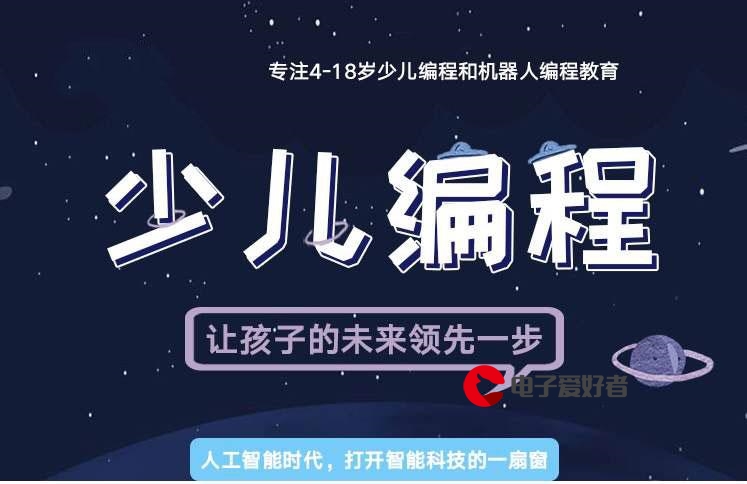 表格制作编辑要求,计算机文化基础 表格制作 3.6.2 编辑表格(1).pptx"/>
表格制作编辑要求,计算机文化基础 表格制作 3.6.2 编辑表格(1).pptx"/>
计算机表格制作编辑要求,计算机文化基础 表格制作 3.6.2 编辑表格(1).pptx
主讲人:张玉英
字处理软件Word2010
第三章
1
3.1 Office2010概述
2
3.2 使用Office2010应用程序
3
3.3 Word2010概述
4
3.4 Word2010的基本操作
5
3.5 文档格式化与排版
6
3.6 表格制作
7
3.7 图文混排
8
3.8 文档的保护与打印
9
3.9 Word2010的高级应用
CONTENTS
目录
3.7 图文混排
3.6.1 创建表格
3.6.2 编辑表格
3.6.3 格式化表格
3.6.4 表格数据的计算与排序
3.6 表格制作
1. 选择操作区域
2. 调整行高与列宽
3. 插入与删除行、列或单元格
4. 合并与拆分单元格、表格
二、编辑表格
3.6 表格制作
对表格进行各种操作前,需要先选择操作对象。
选择单个单元格:将鼠标指针指向某单元格的左侧,待指针呈黑色箭头状时,单击鼠标左键可选中该单元格。
选择连续的单元格:将鼠标指针指向某个单元格的左侧,当指针呈黑色箭头状时按住鼠标左键并拖动,拖动的起始位置到终止位置之间的单元格将被选中。
选择分散的单元格:选中第一个要选择的单元格后按住Ctrl 键不放,然后依次选择其他分散的单元格即可。
选择一行:将鼠标指针指向某行的左侧,待指针呈白色箭头状时,单击鼠标左键可选中该行。
1. 选择操作区域
3.6 表格制作
对表格进行各种操作前,需要先选择操作对象。
选择一列:将鼠标指针指向某列的上边,待指针呈黑色箭头状时,单击鼠标左键可选中该列。
选择连续的单元格、行或列时,还可以配合Shift 键使用。方法为:单击需要选择的起始单元格(行或列),按下Shift 键不放,然后单击终止位置的单元格(行或列)即可。
选择整个表格:将鼠标指针指向表格时,表格的左上角会出现标志 ,右下角会出现标志,单击任意一个标志,都可选中整个表格。
1. 选择操作区域
3.6 表格制作
除上述方法外,还可通过功能区选择操作对象。
方法为:将插入点定位在某个单元格内,“表格工具 / 布局”选项卡—“表”组—“选择”按钮,在弹出的下拉列表中单击某个选项可实现相应的选择操作。
1. 选择操作区域
主讲人:张玉英
感谢您的观看!
第三章
更多推荐
计算机表格制作编辑要求,计算机文化基础 表格制作 3.6.2 编辑表格(1).pptx












发布评论